修復 Steam 一直崩潰的問題
已發表: 2021-10-22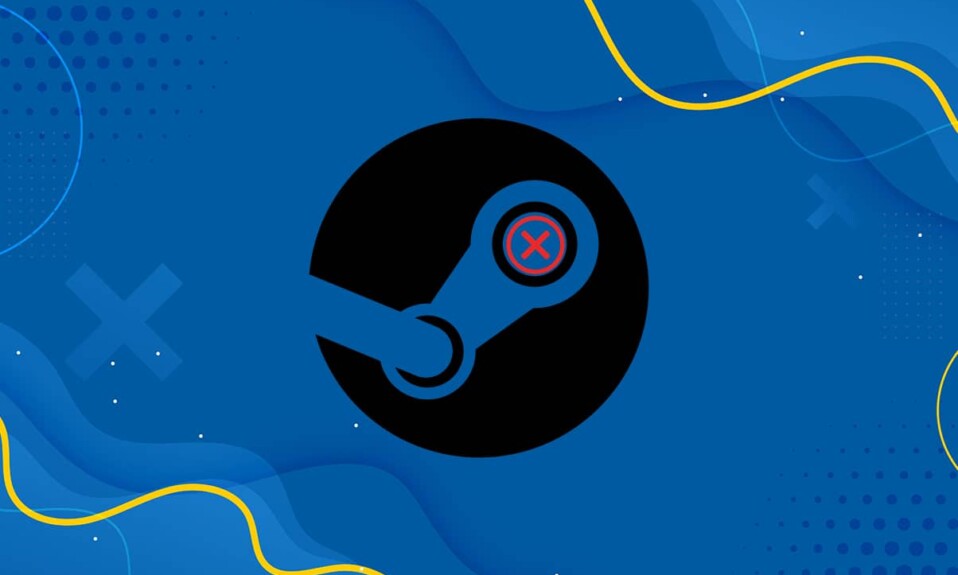
Steam 是 Valve 提供的一種流行的視頻遊戲數字發行服務。 是遊戲玩家探索和下載網絡遊戲的首選。 但是,許多 Steam 用戶報告說 Steam 在啟動或玩遊戲時不斷崩潰。 這些崩潰可能非常令人沮喪。 如果您也在處理同樣的問題,那麼您來對地方了。 我們為您帶來了一份完美的指南,可幫助您解決 Steam 在 Windows PC 上不斷崩潰的問題。
在繼續進行故障排除方法之前,您應該執行以下操作:
- 首先,確保沒有不需要的外部設備連接到您的 PC。
- 退出在您的台式機/筆記本電腦上運行的所有其他應用程序,為 Steam 和您的遊戲釋放更多 CPU、內存和網絡資源。
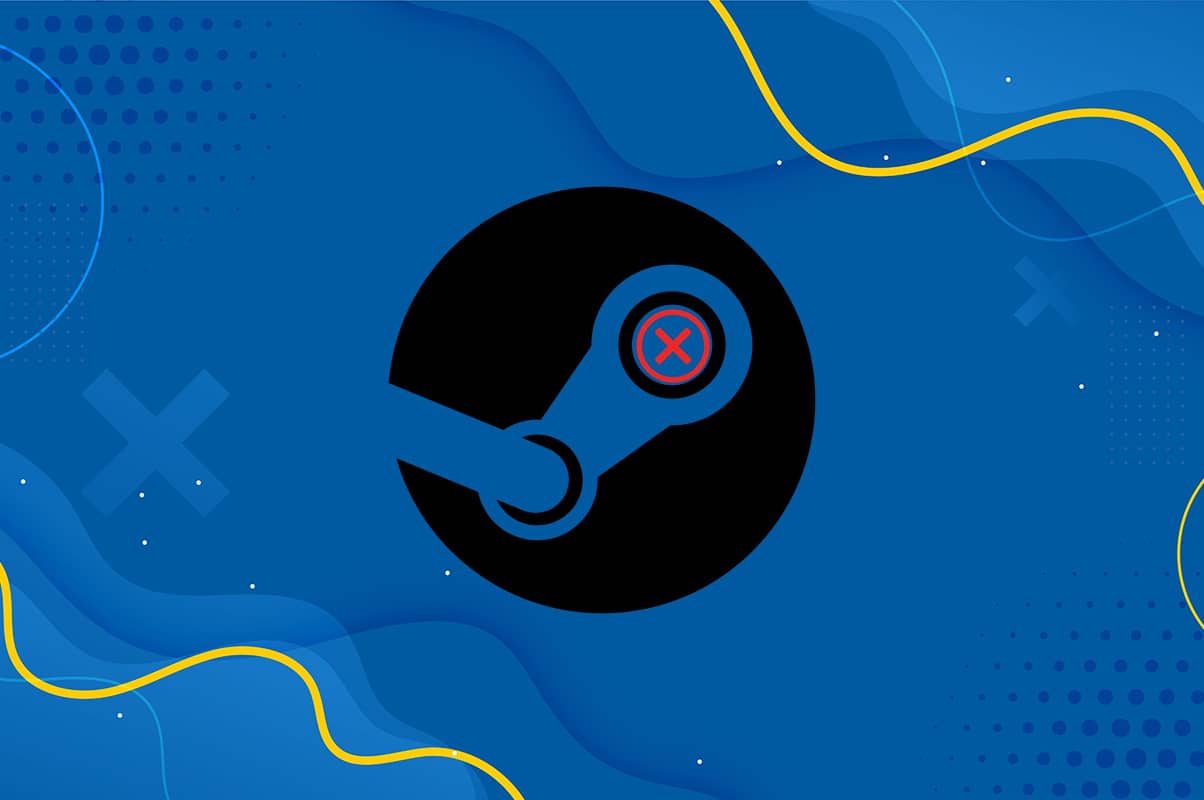
內容
- 如何修復 Steam 在 Windows 10 上不斷崩潰的問題
- 方法一:以管理員身份運行 Steam
- 方法二:驗證遊戲文件的完整性
- 方法 3:運行兼容性疑難解答
- 方法 4:在聯網的安全模式下啟動 Steam
- 方法5:在防火牆中添加蒸汽排除
- 方法六:刪除 AppCache 文件夾
- 方法 7:更新 Windows
- 方法 8:更新系統驅動程序
- 方法 9:重置網絡協議
- 方法 10:離開 Beta 參與
- 方法 11:重新安裝 Steam
如何修復 Steam 在 Windows 10 上不斷崩潰的問題
這就是 Steam 客戶端在您的台式機/筆記本電腦上不斷崩潰的原因:
- 後台任務:當大量應用程序在後台運行時,會增加 CPU 和內存的使用率,從而影響系統的性能。
- 第三方軟件干擾:第三方軟件程序和模塊通常會干擾清單文件。
- 本地文件問題:驗證遊戲和遊戲緩存的完整性對於確保系統中沒有損壞的文件至關重要。
- Windows防火牆問題:它也可能會阻止與服務器的連接並導致問題。
- 惡意軟件:一些惡意軟件導致操作系統和安裝的程序頻繁崩潰。
- 內存空間不足:有時,當您的計算機上沒有足夠的內存空間時會出現此問題。
- 過時的驅動程序:如果您系統中的新驅動程序或現有驅動程序與遊戲不兼容,那麼您將面臨此類錯誤。
方法一:以管理員身份運行 Steam
有時,Steam 需要提升權限才能運行某些進程。 如果 Steam 沒有被授予所需的權限,它將遇到錯誤並不斷崩潰。 以下是授予 Steam 管理員權限的方法:
1. 通過同時按Windows + E鍵導航到文件資源管理器。
2. 點擊左側邊欄中的本地磁盤 (C:) ,如圖所示。
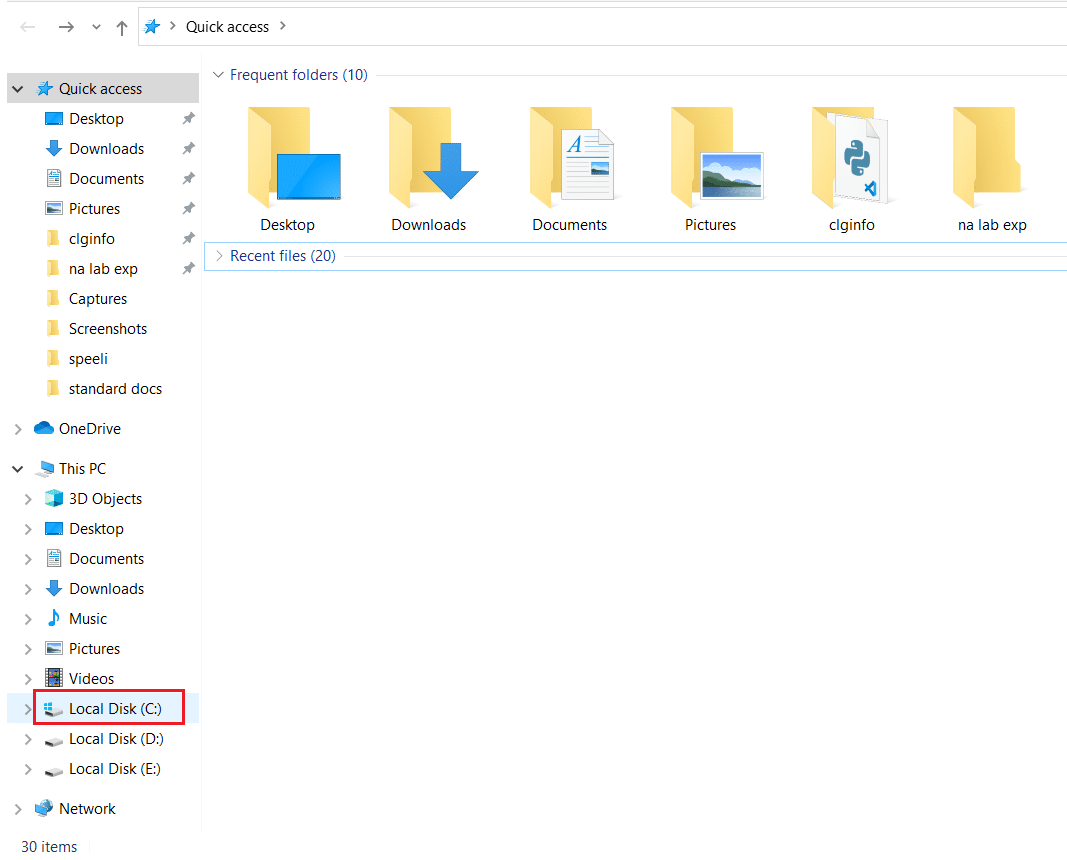
3. 接下來,雙擊Program Files (x86) > Steam文件夾。
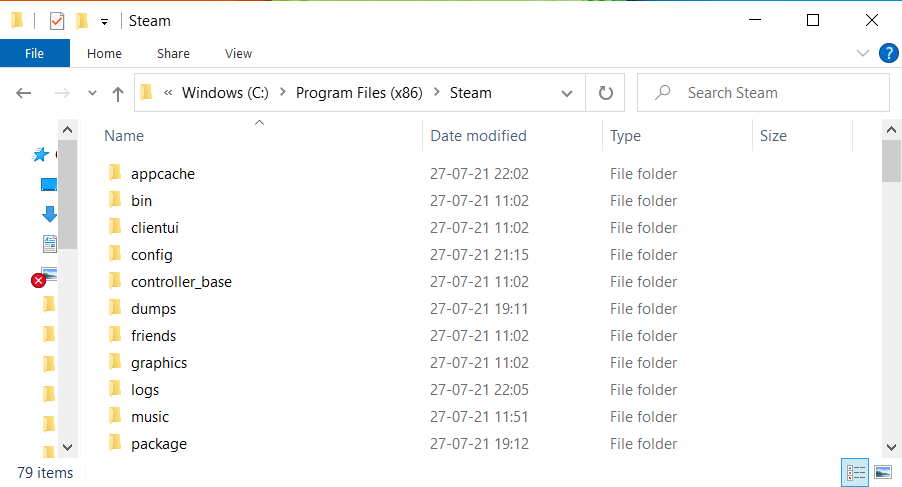
4 . 在這裡,右鍵單擊steam.exe並選擇Properties ,如下圖所示。
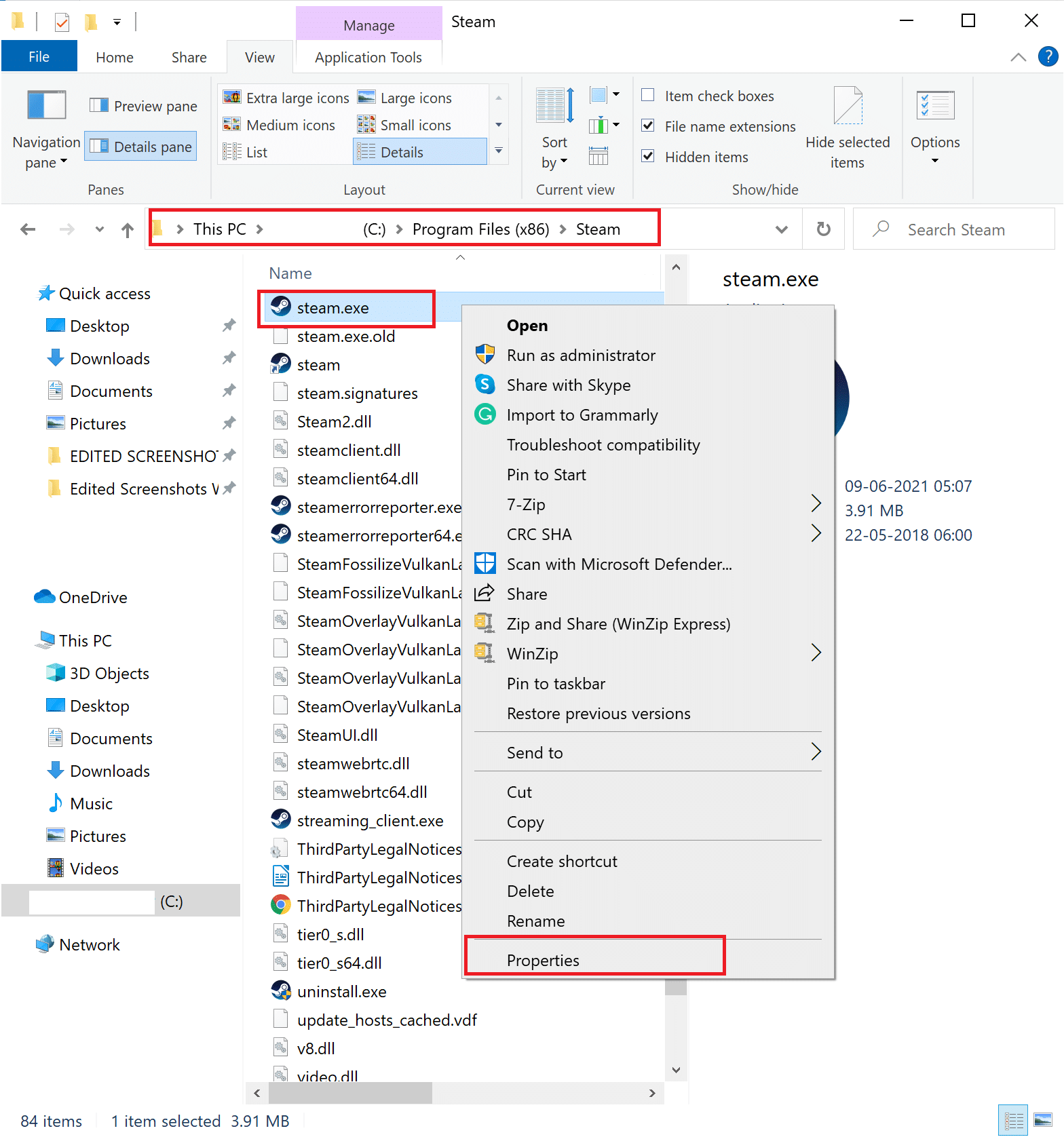
5. 在屬性窗口中,切換到兼容性選項卡。
6. 選中以管理員身份運行此程序旁邊的框。 然後,單擊“應用”和“確定”以保存這些更改,如下所示。
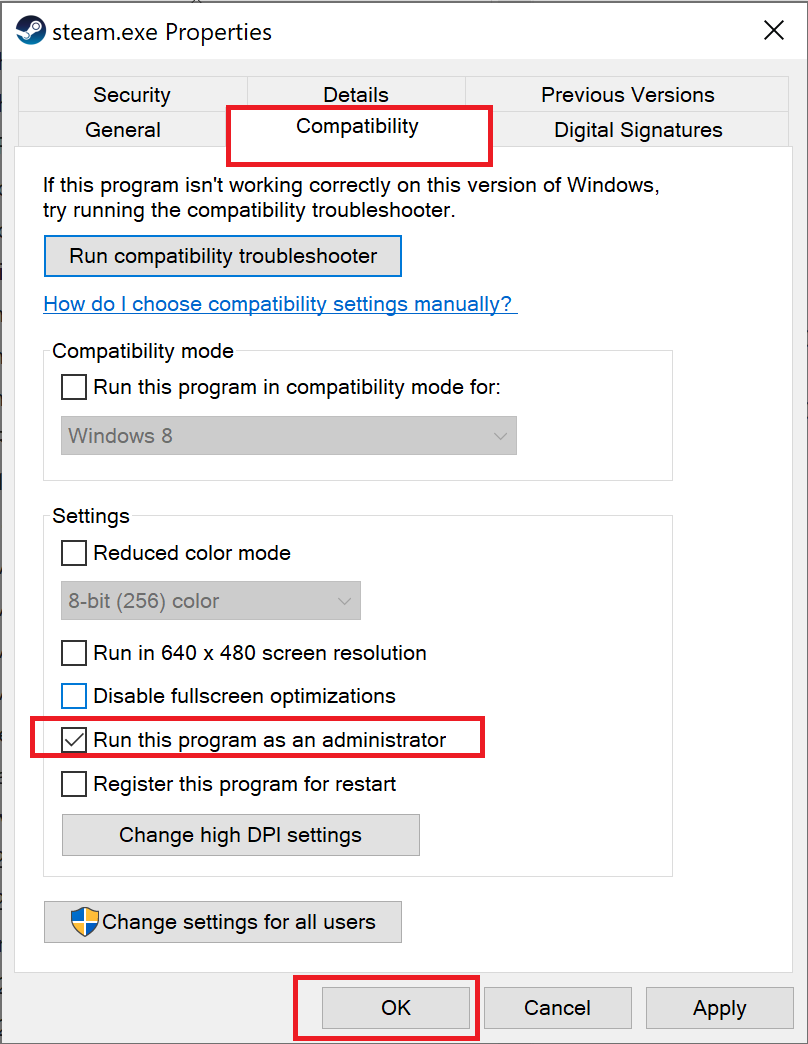
7. 接下來,在Steam文件夾中,找到名為GameOverlayUI.exe的文件
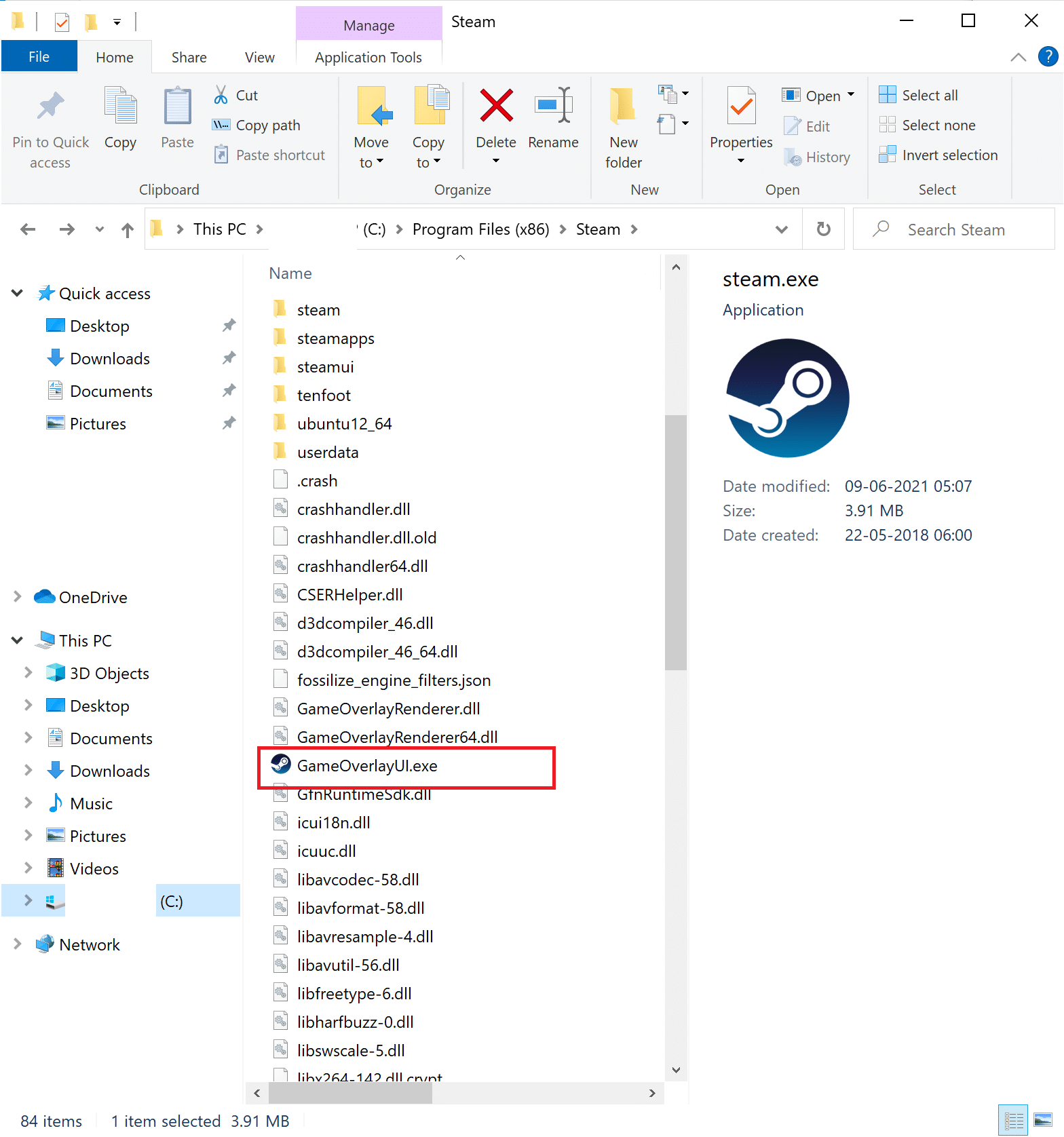
8. 按照步驟 4-6授予GameOverlayUI.exe管理權限。
9.然後重新啟動您的PC 。 重新啟動 Steam。
另請閱讀:修復 Steam 應用程序加載錯誤 3:0000065432
方法二:驗證遊戲文件的完整性
如果您在玩特定遊戲時出現 Steam 不斷崩潰的問題,您需要檢查該特定遊戲的文件和緩存的完整性。 Steam 中有一個內置功能可以搜索損壞/丟失的遊戲文件,並根據需要修復或替換這些文件。 閱讀我們關於如何在 Steam 上驗證遊戲文件完整性的易於理解的教程。
方法 3:運行兼容性疑難解答
Steam不斷崩潰的問題可能是由於Steam與當前版本的Windows操作系統不兼容造成的。 要檢查這一點,您需要運行程序兼容性疑難解答,如下所示:
1. 像以前一樣導航到文件資源管理器 > 本地磁盤 (C:) > 程序文件 (x86) > Steam文件夾。
2. 右鍵單擊steam.exe文件並從給定菜單中選擇屬性。
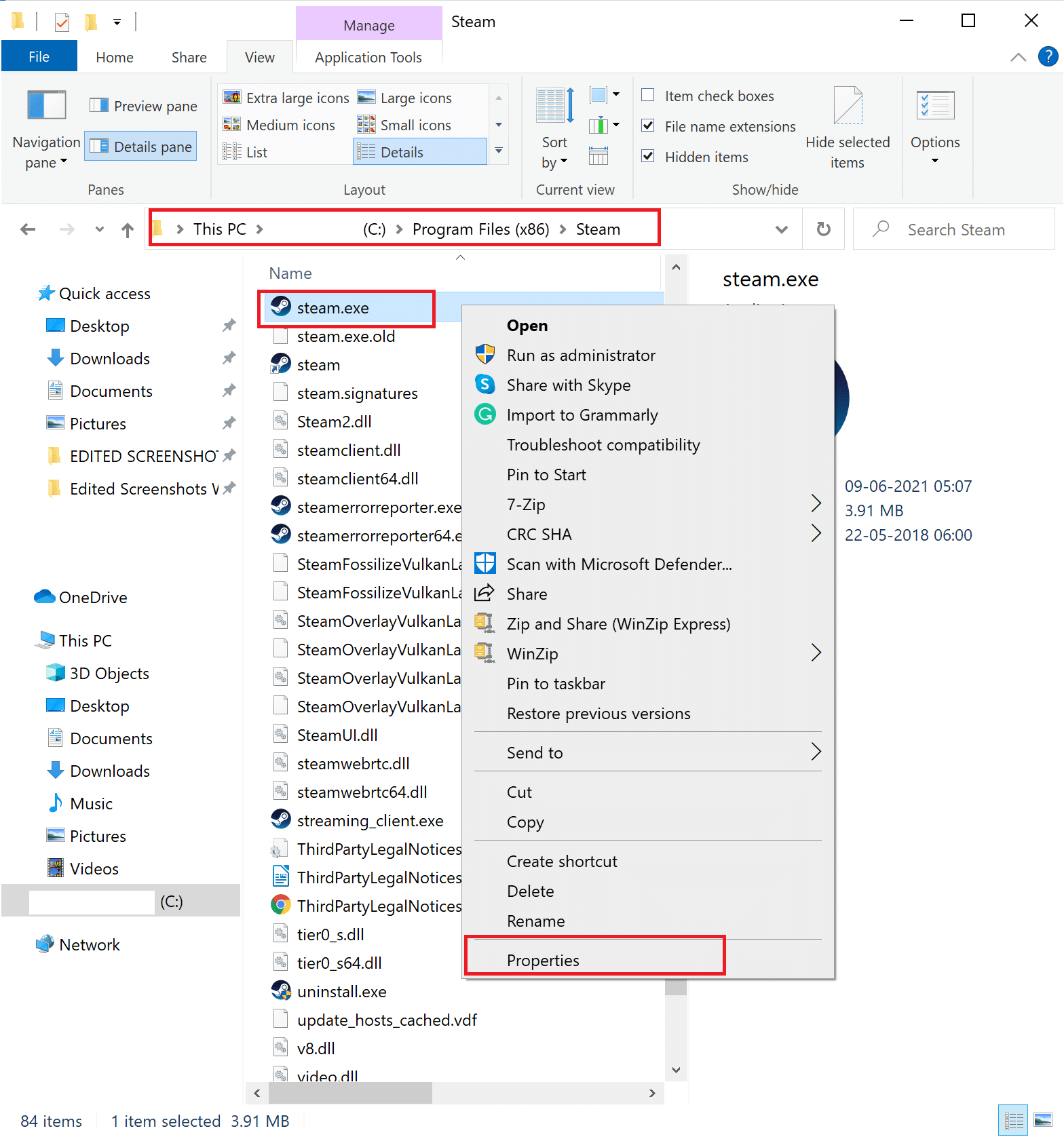
3. 在兼容性選項卡下,單擊運行兼容性疑難解答按鈕,如下圖所示。
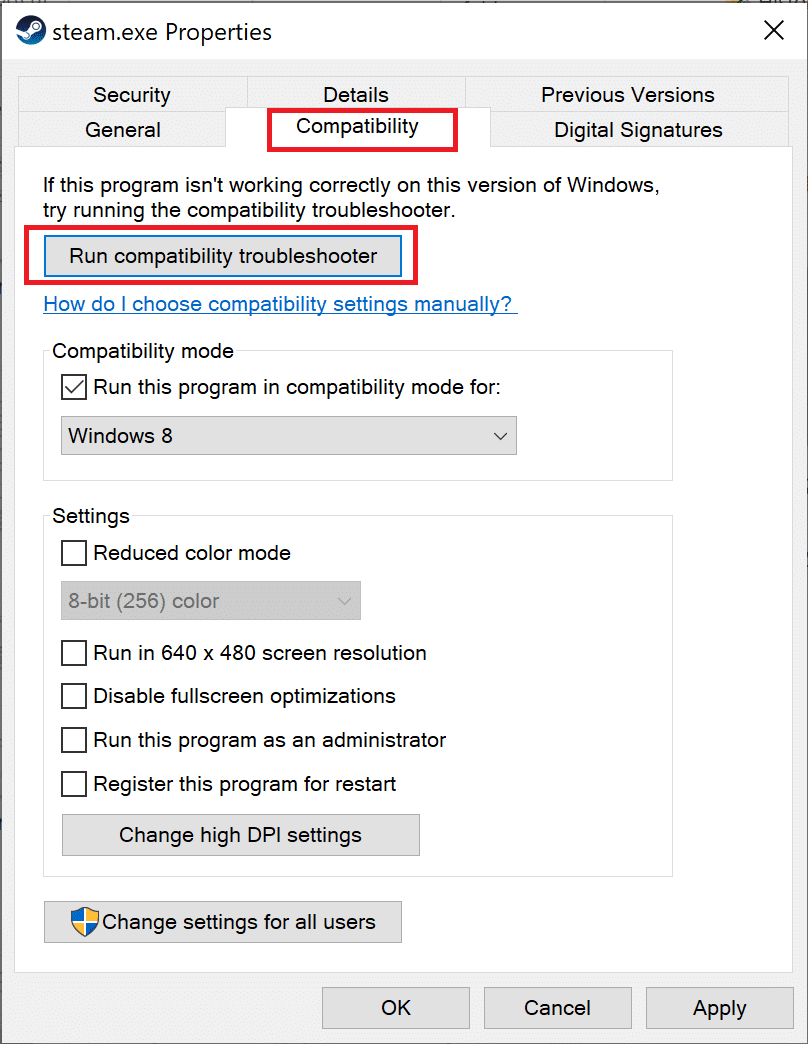
4. 在這裡,選擇嘗試推薦的設置選項並嘗試啟動 Steam 客戶端。
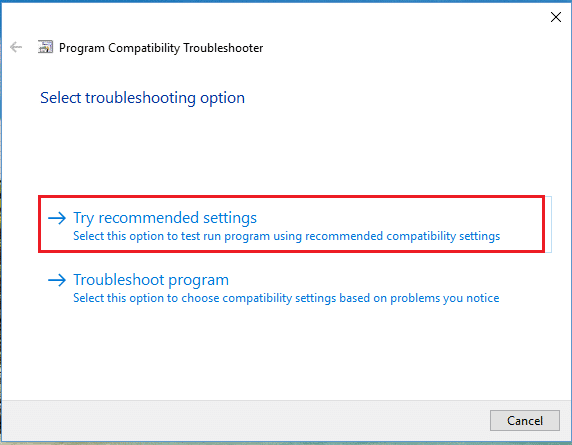
5. 如果問題仍然存在,請重複步驟 1-3 。 然後,改為單擊“疑難解答程序”選項。
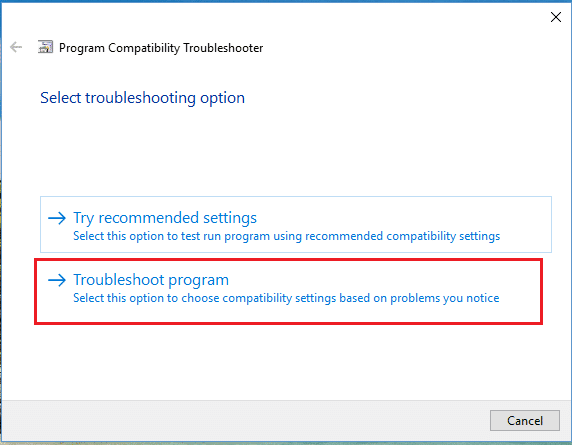
程序兼容性疑難解答程序將掃描並嘗試修復 Steam 客戶端的問題。 之後,啟動 Steam 以檢查問題是否已解決。
如果您現在仍然遇到 Steam 在下載時一直崩潰的問題,請按照下面列出的步驟 6-8進行操作。
6. 再次進入Steam 屬性 > 兼容性選項卡。
7. 在這裡,選中標記為以兼容模式運行此程序的複選框:並選擇較早的Windows 版本,例如 Windows 8。
8. 此外,選中標題為禁用全屏優化選項的框,然後單擊應用 > 確定以保存這些更改。 請參考給定的圖片以更好地理解。
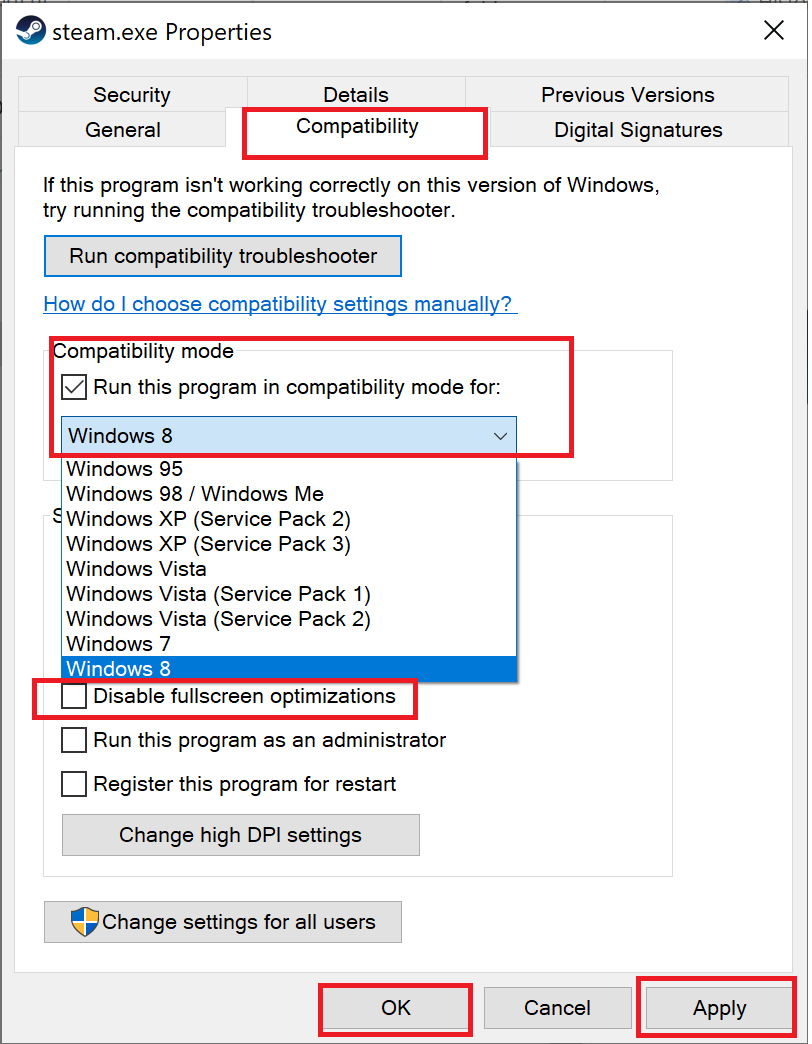
另請閱讀:如何在窗口模式下打開 Steam 遊戲
方法 4:在聯網的安全模式下啟動 Steam
如果 Steam 在安全模式下沒有崩潰,則意味著第三方應用程序或防病毒軟件正在與該應用程序發生衝突。 要確定這是否是 Steam 在啟動時不斷崩潰的原因,我們需要以帶網絡的安全模式啟動 Steam,如下所述:
1. 在此處閱讀以安全模式啟動 PC 的 5 種方法。 然後,按F5 鍵啟用帶網絡的安全模式。
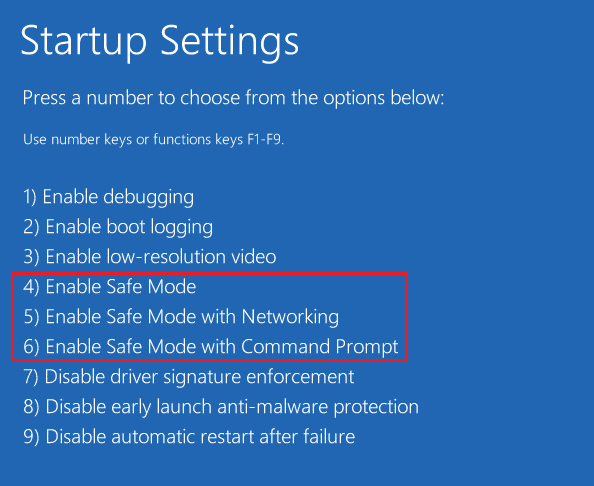
2.啟動 Steam客戶端。
注意:如果 Steam 在安全模式下崩潰,那麼您可以嘗試以管理員身份啟動 Steam,如方法 1中所述。
如果它在安全模式下正常工作,那麼很明顯第三方殺毒軟件或 Windows 防火牆阻止了它與服務器的連接並導致 Steam 在 Windows 10 上不斷出現崩潰問題。在這種情況下,請執行方法 5來修復它。
方法5:在防火牆中添加蒸汽排除
如果 Windows 防火牆沒有與 Steam 發生衝突,則可能是您系統上的防病毒軟件阻止了 Steam 客戶端,反之亦然。 您可以為 Steam 添加排除項以修復 Steam 在啟動時不斷崩潰的問題。
方法 5A:在 Windows Defender 防火牆中添加排除項
1. 按Windows鍵,鍵入病毒和威脅防護,然後單擊打開,如圖所示。
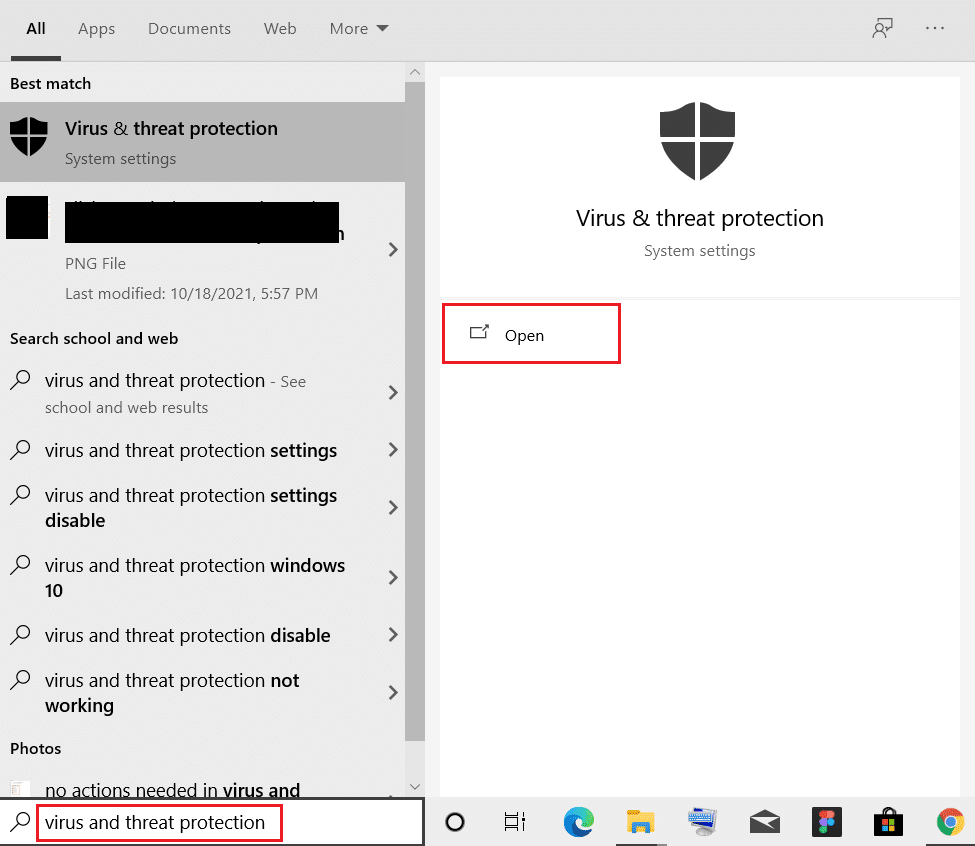
2. 單擊管理設置。
3. 然後,向下滾動並單擊添加或刪除排除項,如下所示。
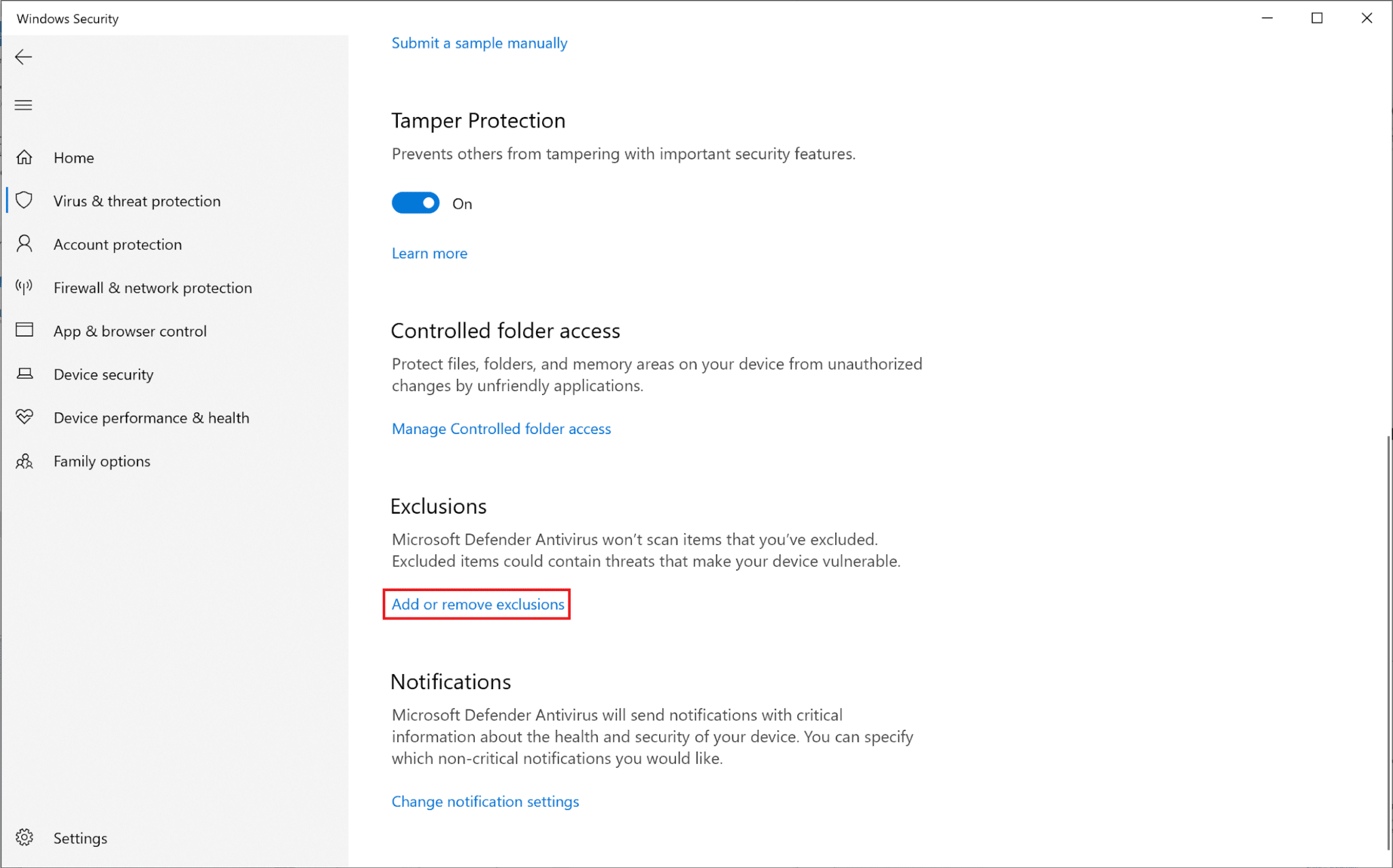
4. 在排除選項卡中,單擊添加排除並選擇文件夾,如圖所示。
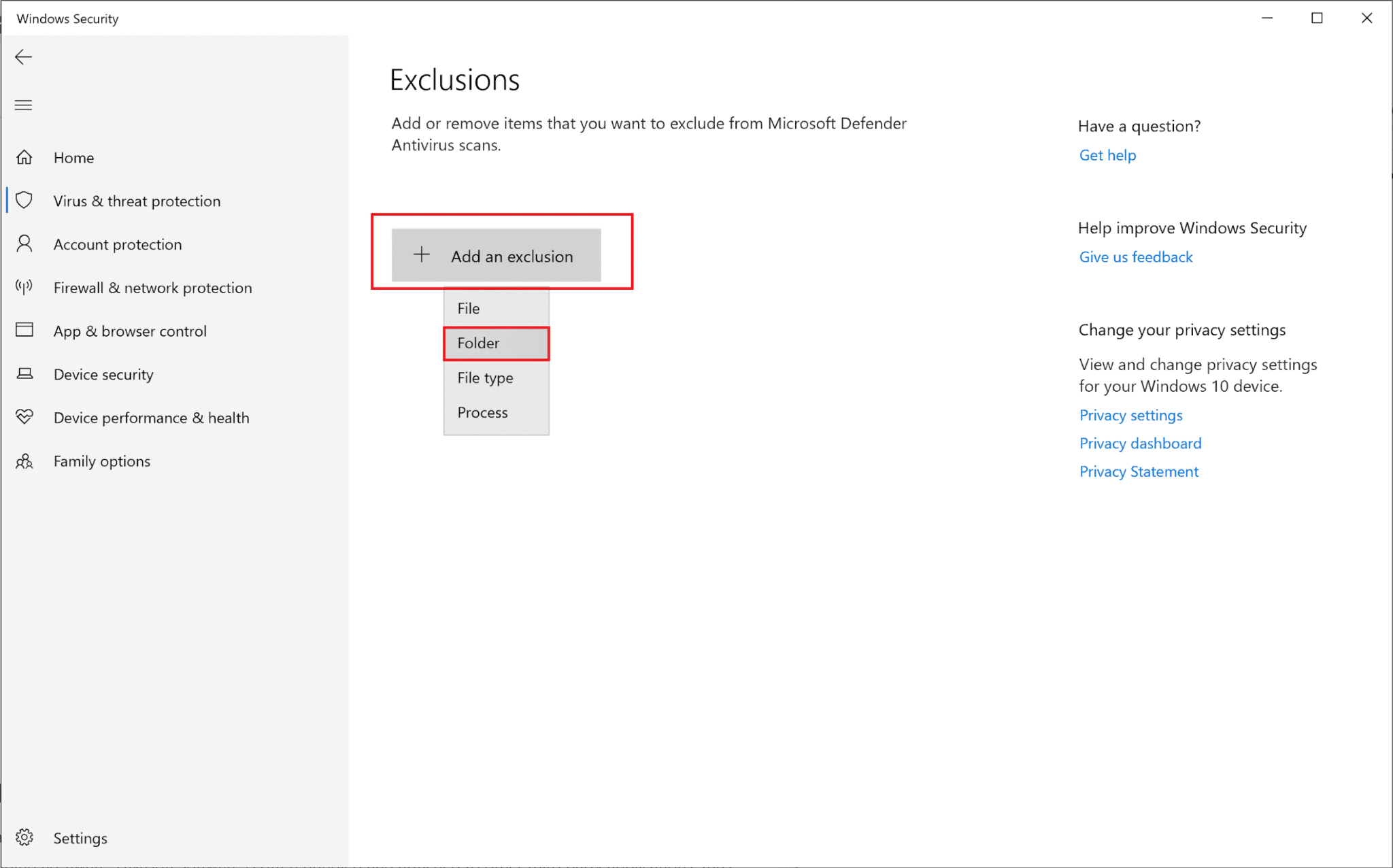
5. 現在,導航到Drive (C:) > Program Files (x86) > Steam並單擊Select folder 。
注意:以上步驟路徑是根據 Steam 的默認存儲位置。 如果您在系統的其他位置安裝了 Steam,請轉到該文件位置。
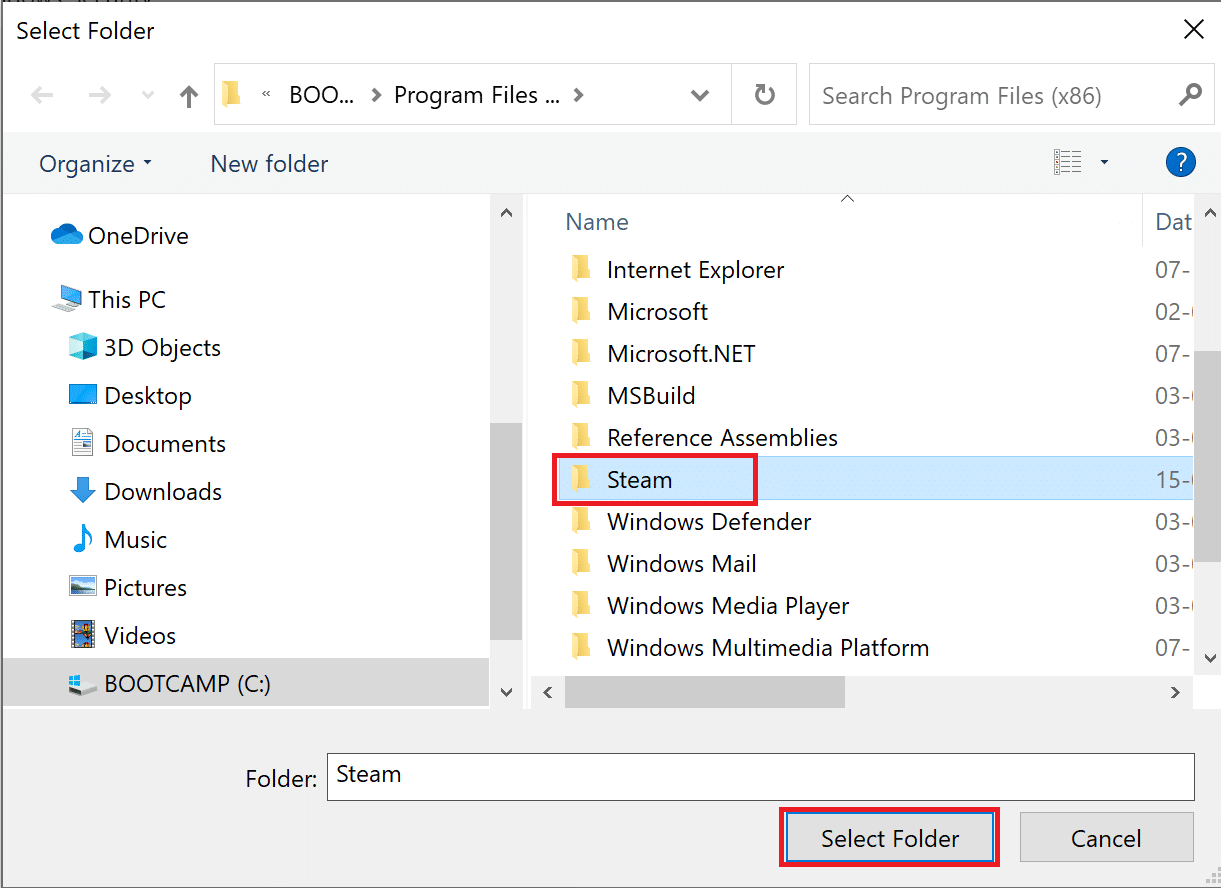

方法 5B:在防病毒設置中添加排除項
注意:在這裡,我們以Avast Free Antivirus為例。
1. 啟動Avast Antivirus 。 點擊右上角的菜單選項,如圖所示。

2. 在這裡,從下拉列表中單擊設置。
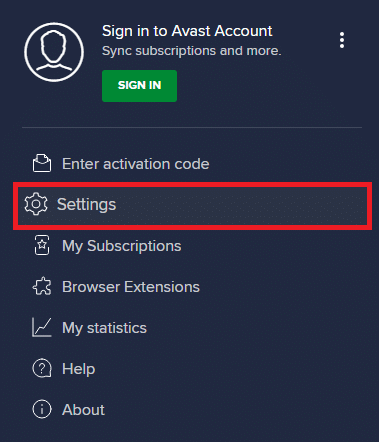
3. 選擇常規 > 阻止和允許的應用程序。 單擊允許的應用程序列表部分下的允許應用程序,如下所示。
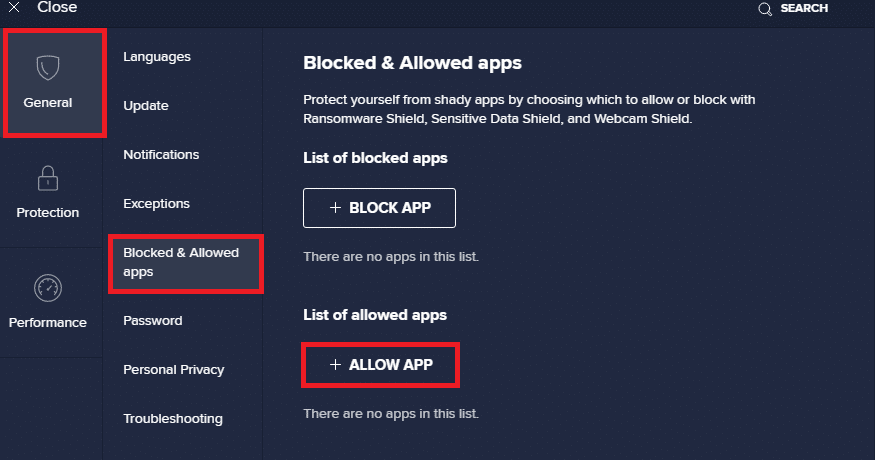
4. 現在,點擊Steam對應的添加 >將其添加到白名單。 或者,您也可以通過選擇SELECT APP PATH選項來瀏覽 Steam 應用程序。
注意:我們在下面顯示了App Installer作為排除項添加。
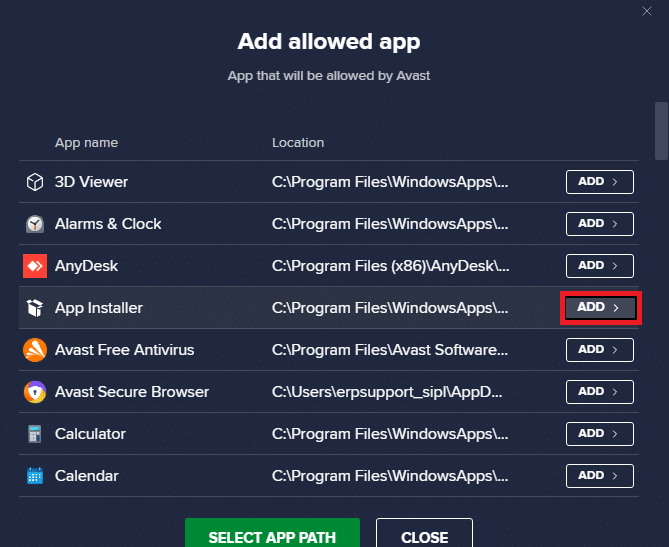
5. 最後,在提示中點擊添加,將Steam應用添加到 Avast 白名單中。
方法六:刪除 AppCache 文件夾
AppCache 是一個包含 Steam 緩存文件的文件夾。 刪除它不會以任何方式影響應用程序,但可能有助於解決 Steam 不斷崩潰的問題。 按照以下步驟刪除 Steam AppCache 文件夾。
1. 進入文件資源管理器 > 本地磁盤 (C:) > 程序文件 (x86) > Steam文件夾,如方法 1所示。
2. 右擊AppCache文件夾,選擇刪除,如下圖。
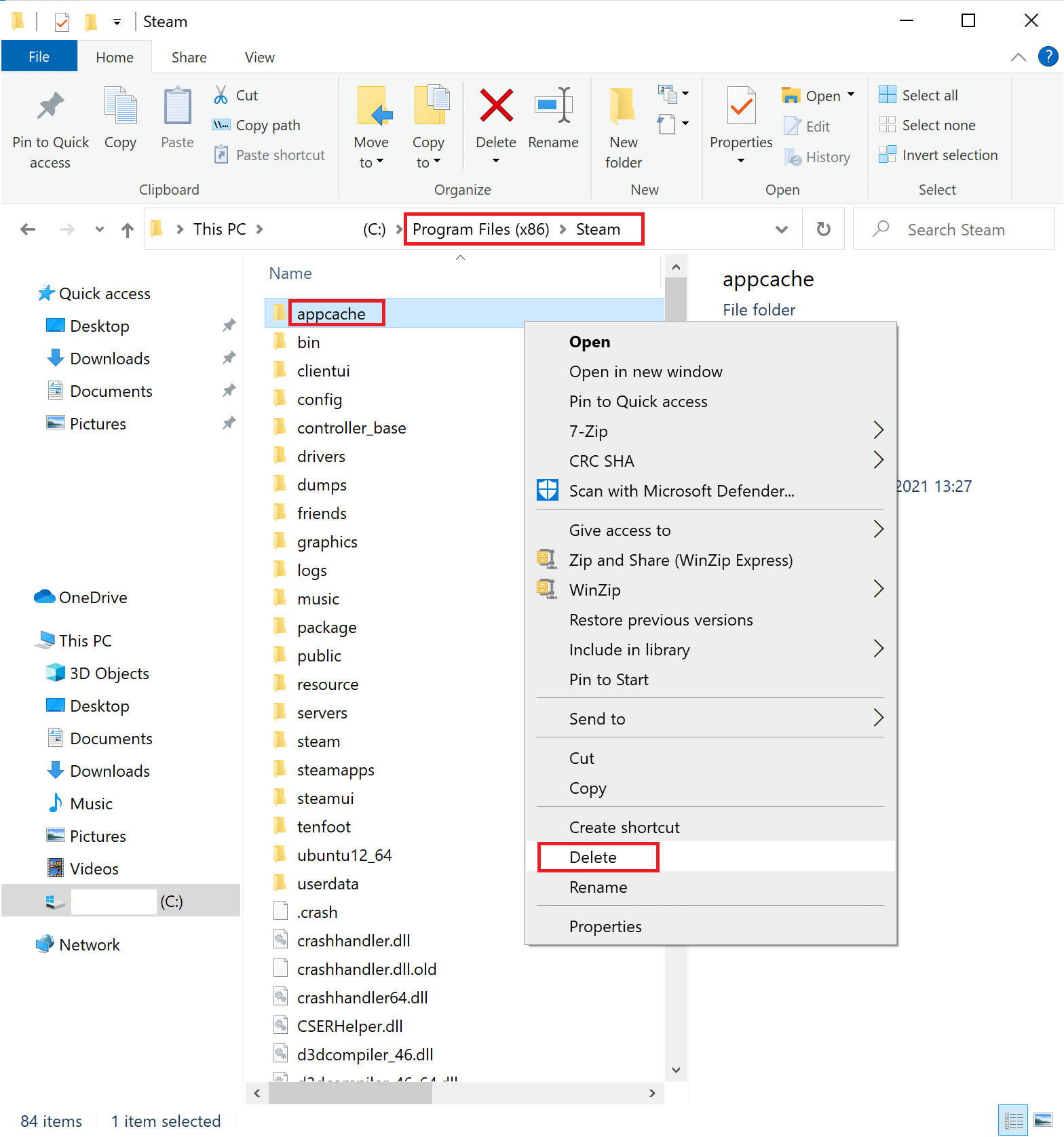
另請閱讀:修復 Steam 客戶端的 5 種方法
方法 7:更新 Windows
如果 Windows 尚未更新,那麼舊系統文件將與 Steam 衝突。 因此,您應該按如下方式更新 Windows 操作系統:
1. 啟動 Windows設置 > 更新和安全,如圖所示。
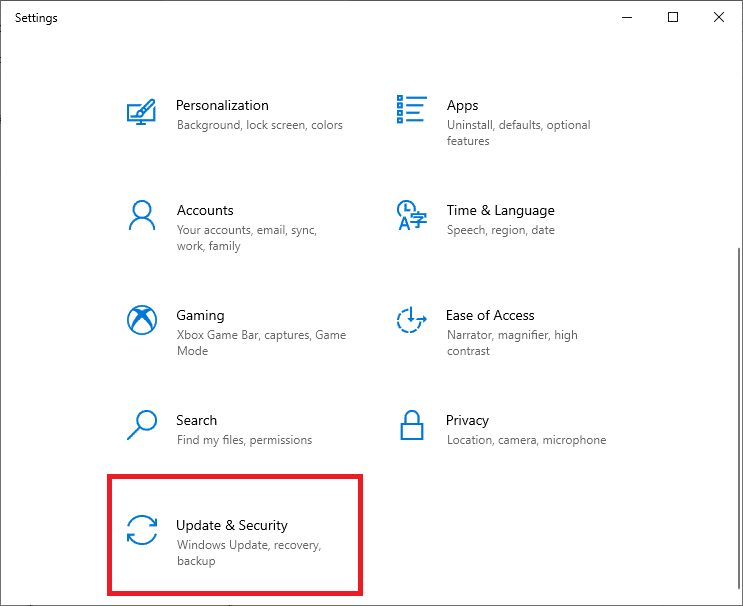
2. 單擊檢查更新按鈕。
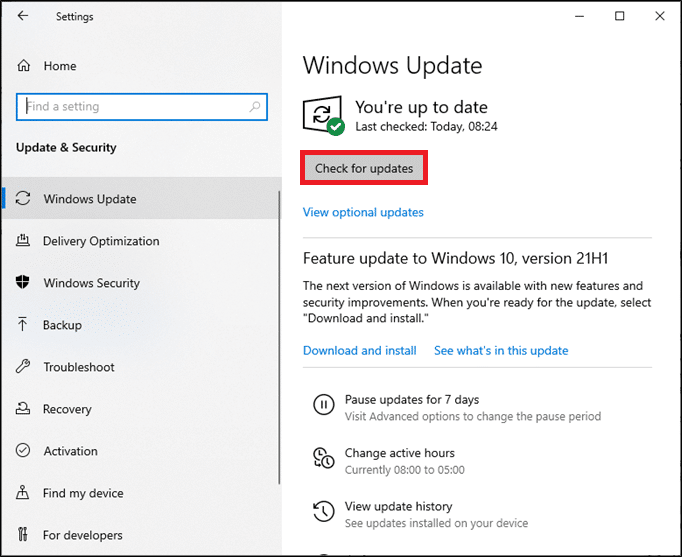
3A。 如果您的系統有可用的更新,請單擊立即安裝。
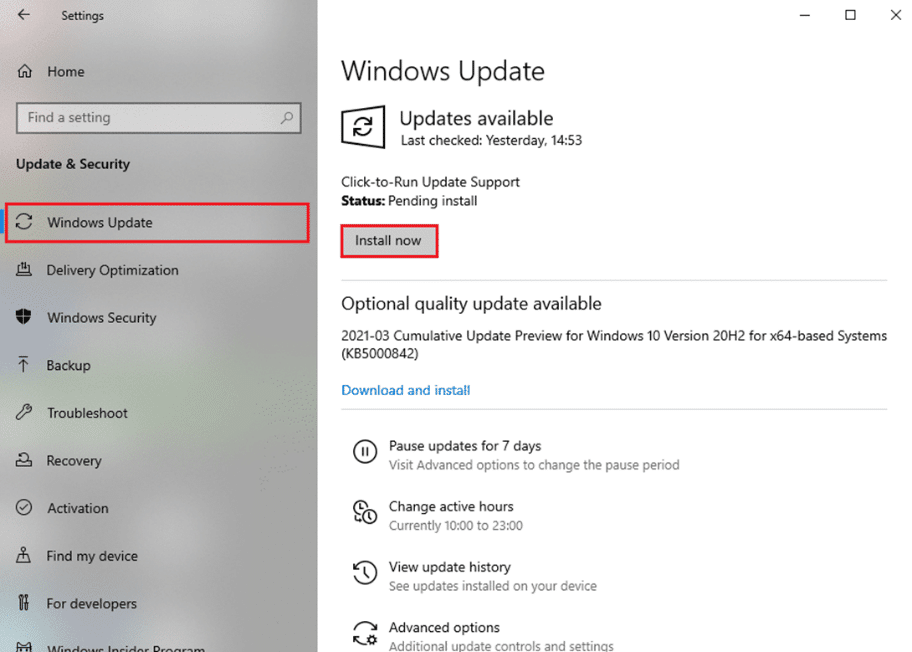
3B。 如果您的系統沒有任何待處理的更新,將顯示您是最新消息,如下所示。
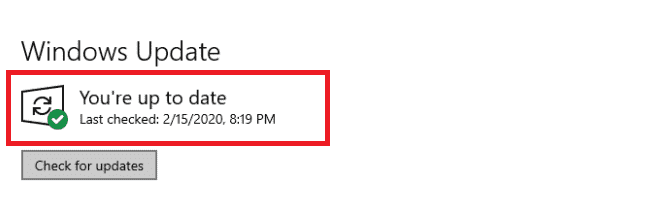
4. 更新到新版本後重啟系統,確認Steam不斷閃退的問題已經解決。
方法 8:更新系統驅動程序
同樣,通過解決 Steam 客戶端和遊戲文件與遊戲驅動程序之間的不兼容問題,更新您的系統驅動程序以修復 Steam 不斷崩潰的問題。
1. 按Windows + X鍵並單擊設備管理器,如圖所示。
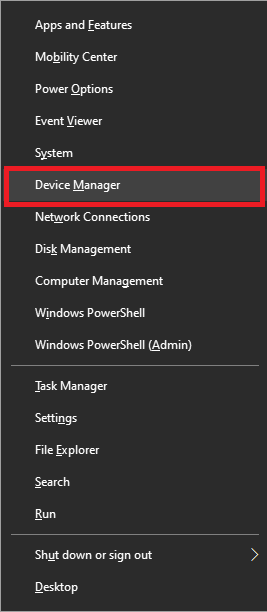
2. 在這裡,雙擊顯示適配器將其展開。
3. 接下來,右鍵單擊顯示驅動程序(例如AMD Radeon Pro 5300M )並選擇更新驅動程序,如下圖所示。
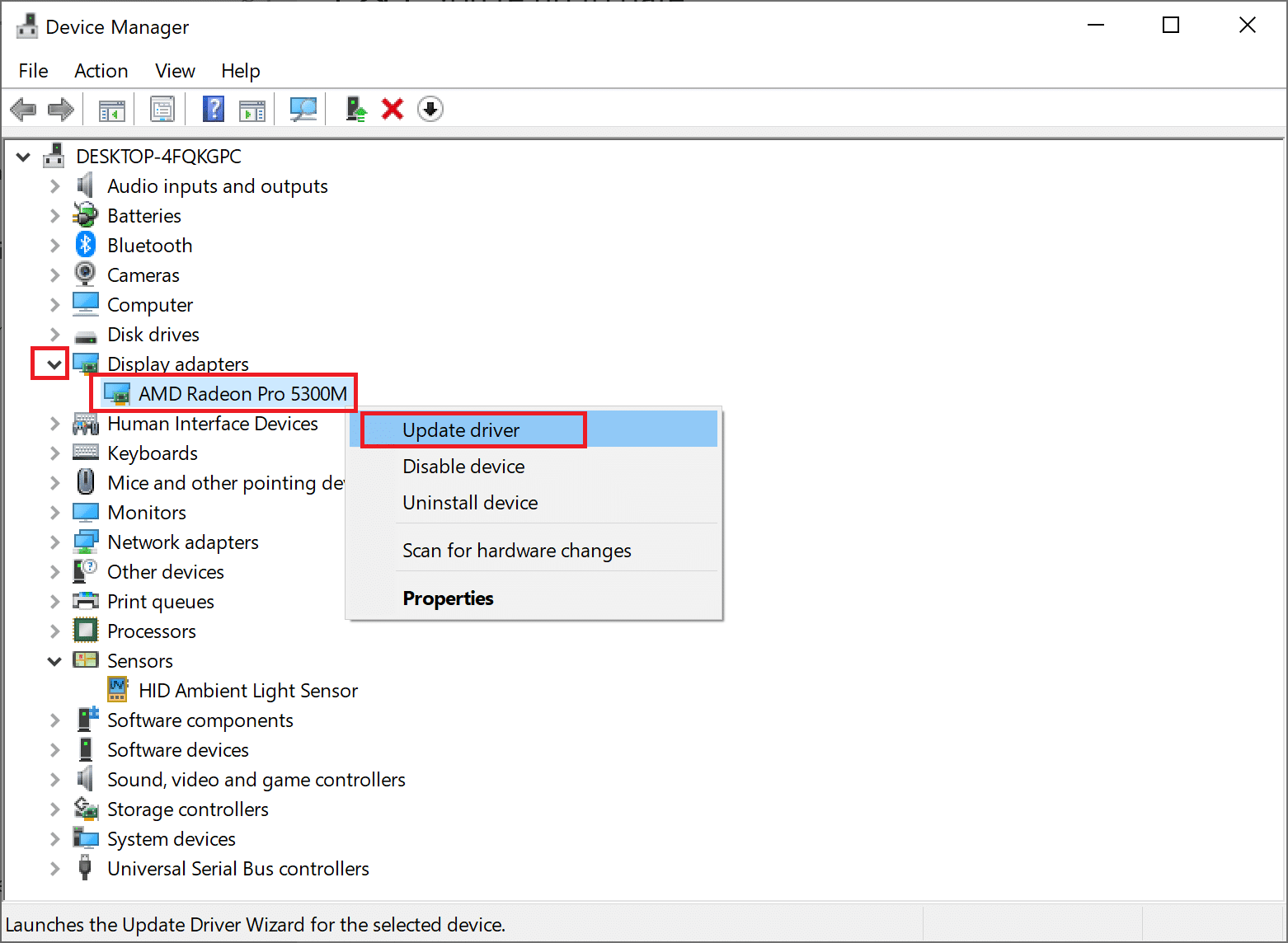
4. 單擊自動搜索驅動程序。
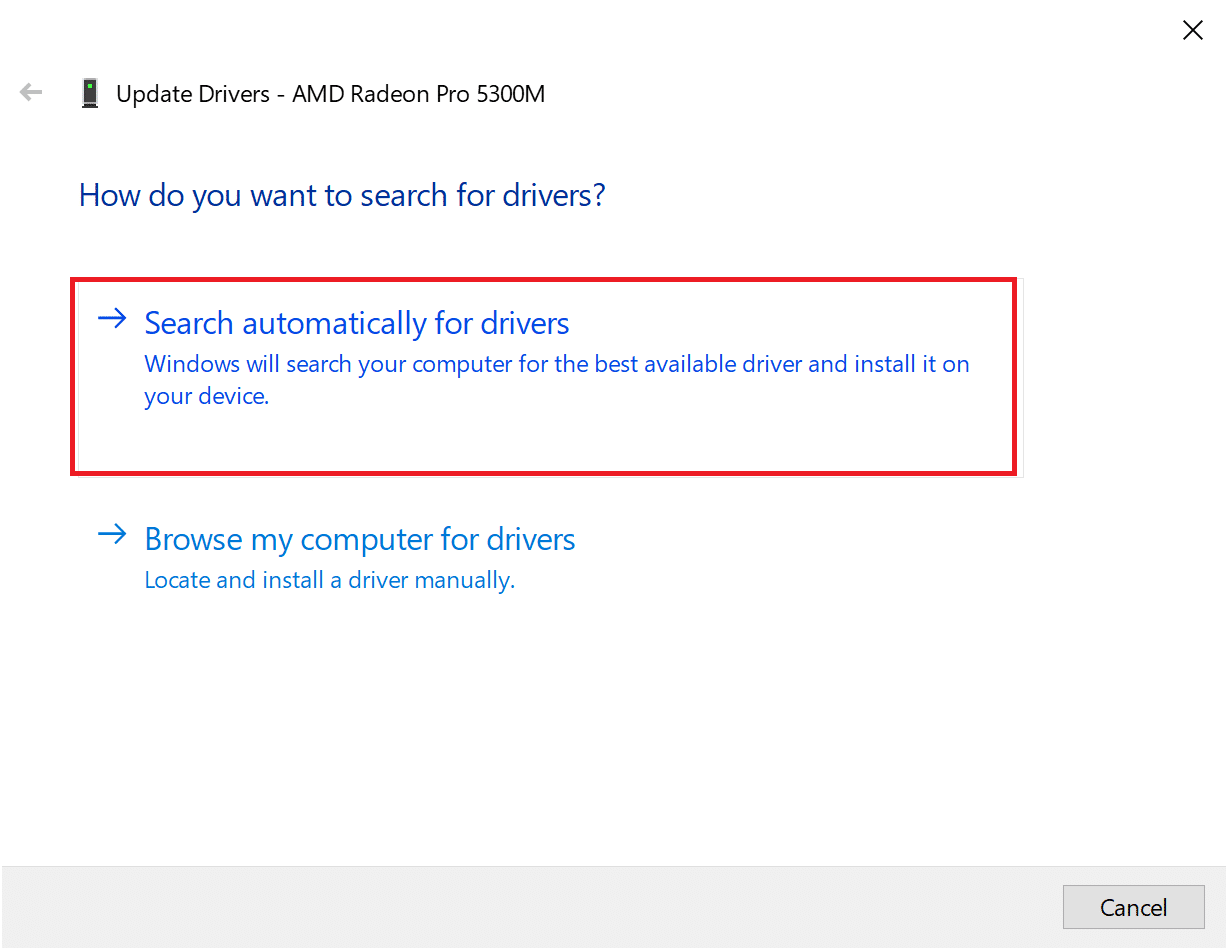
5. Windows 會自動搜索並更新驅動程序。
另請閱讀:如何修復 Steam 遊戲沒有聲音的問題
方法 9:重置網絡協議
網絡適配器是計算機內部的組件,可在操作系統和 Internet 服務器之間創建一條通信線路。 如果它損壞,您的計算機將無法使用驅動程序或 Windows 操作系統。 您需要重置網絡適配器以修復 Steam 在啟動時不斷崩潰的問題。
1. 輸入並蒐索cmd 。 然後,單擊以管理員身份運行以啟動命令提示符,如下所示。
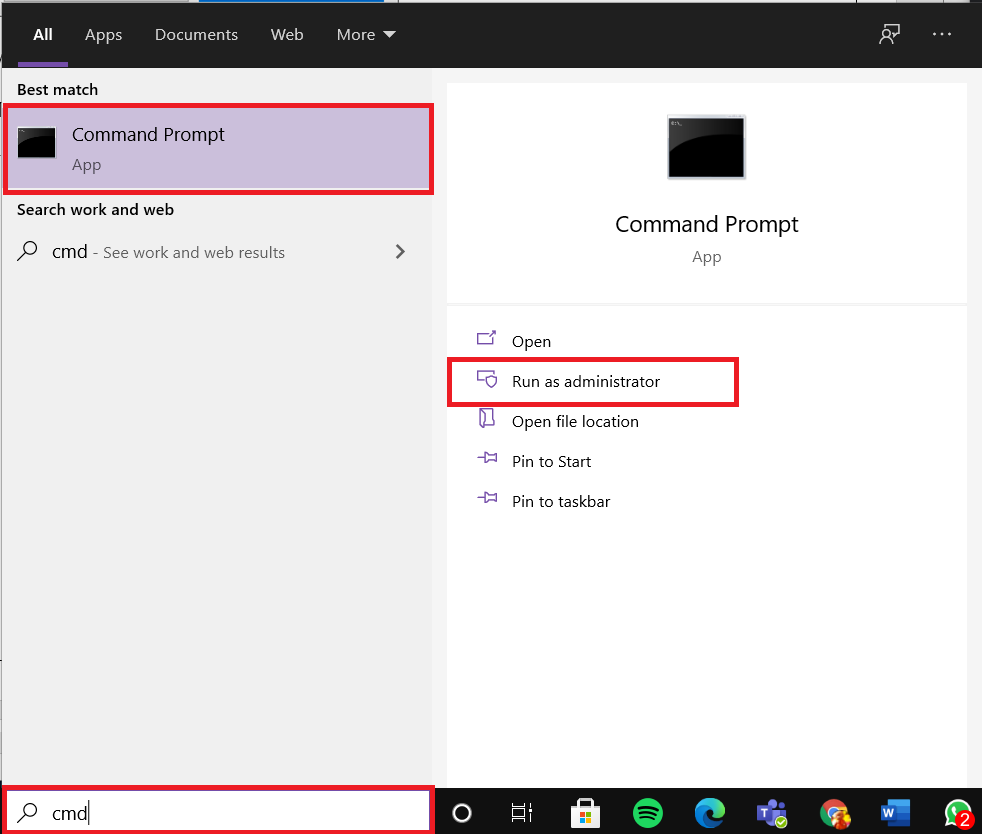
2. 在這裡,輸入netsh winsock reset並按Enter 鍵。
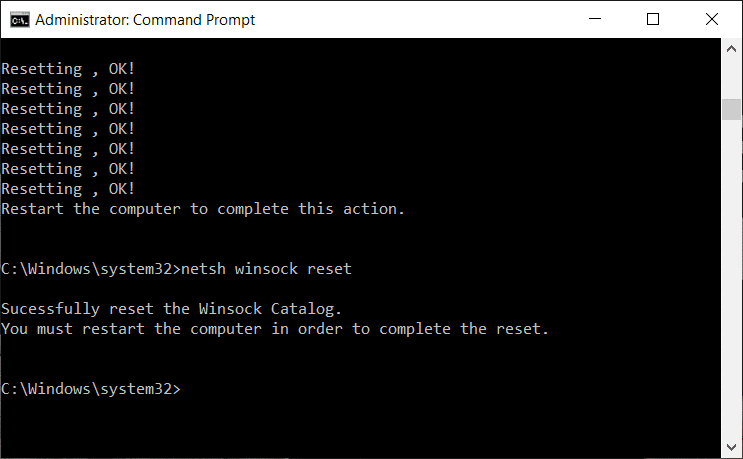
3. 現在,重新啟動您的 PC 並啟動 Steam,因為它不會再崩潰了。
方法 10:離開 Beta 參與
如果您選擇了 Steam Beta 程序,應用程序可能會面臨不穩定問題,因此會導致 Steam 不斷出現崩潰問題。 因此,建議選擇退出,如下所述:
1. 啟動Steam應用程序。
2. 點擊左上角的Steam ,然後點擊Settings ,如圖所示。
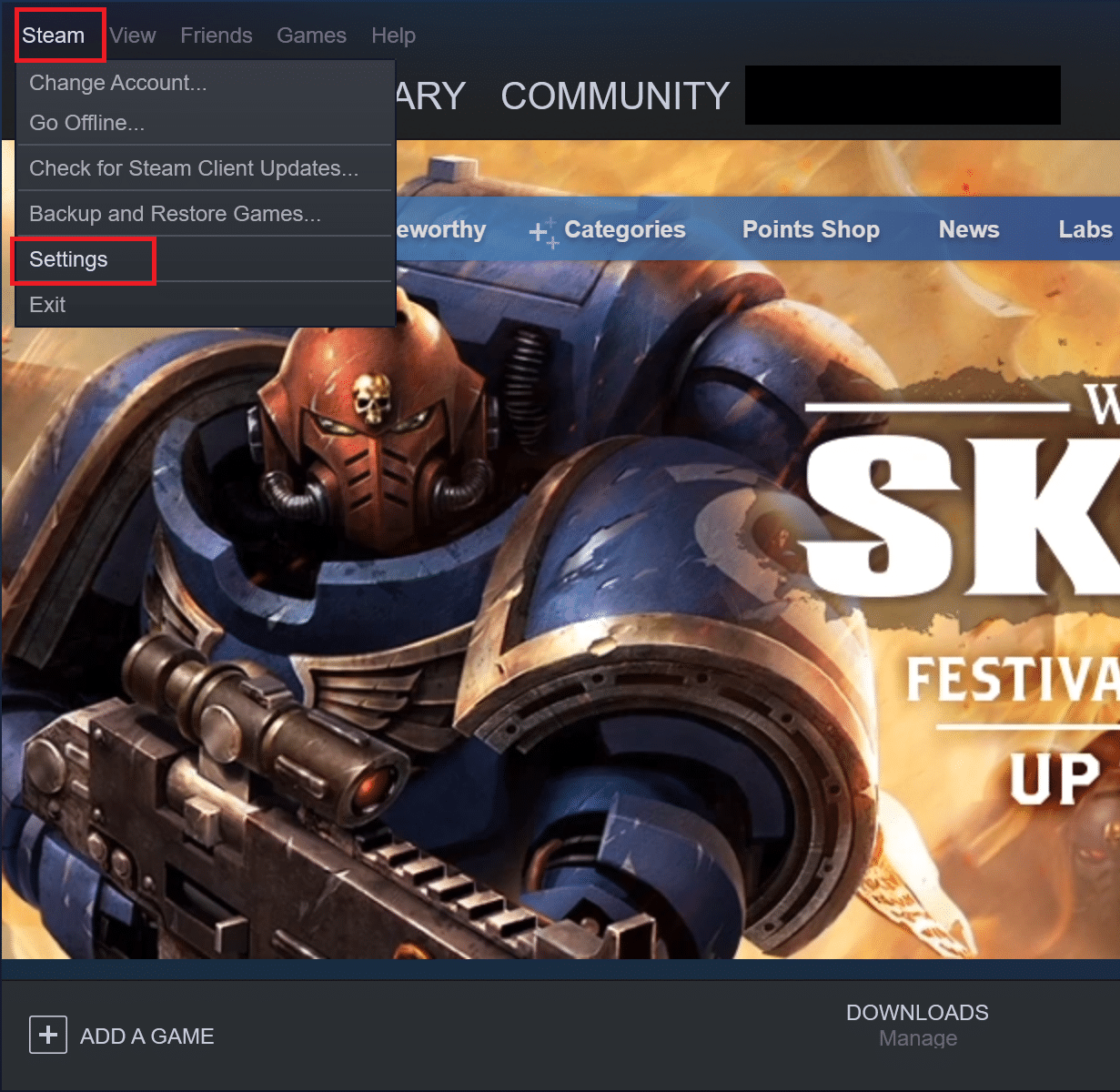
3. 從左側窗格中選擇帳戶選項卡。
4. 在Beta 參與下,單擊更改... ,如突出顯示的那樣。
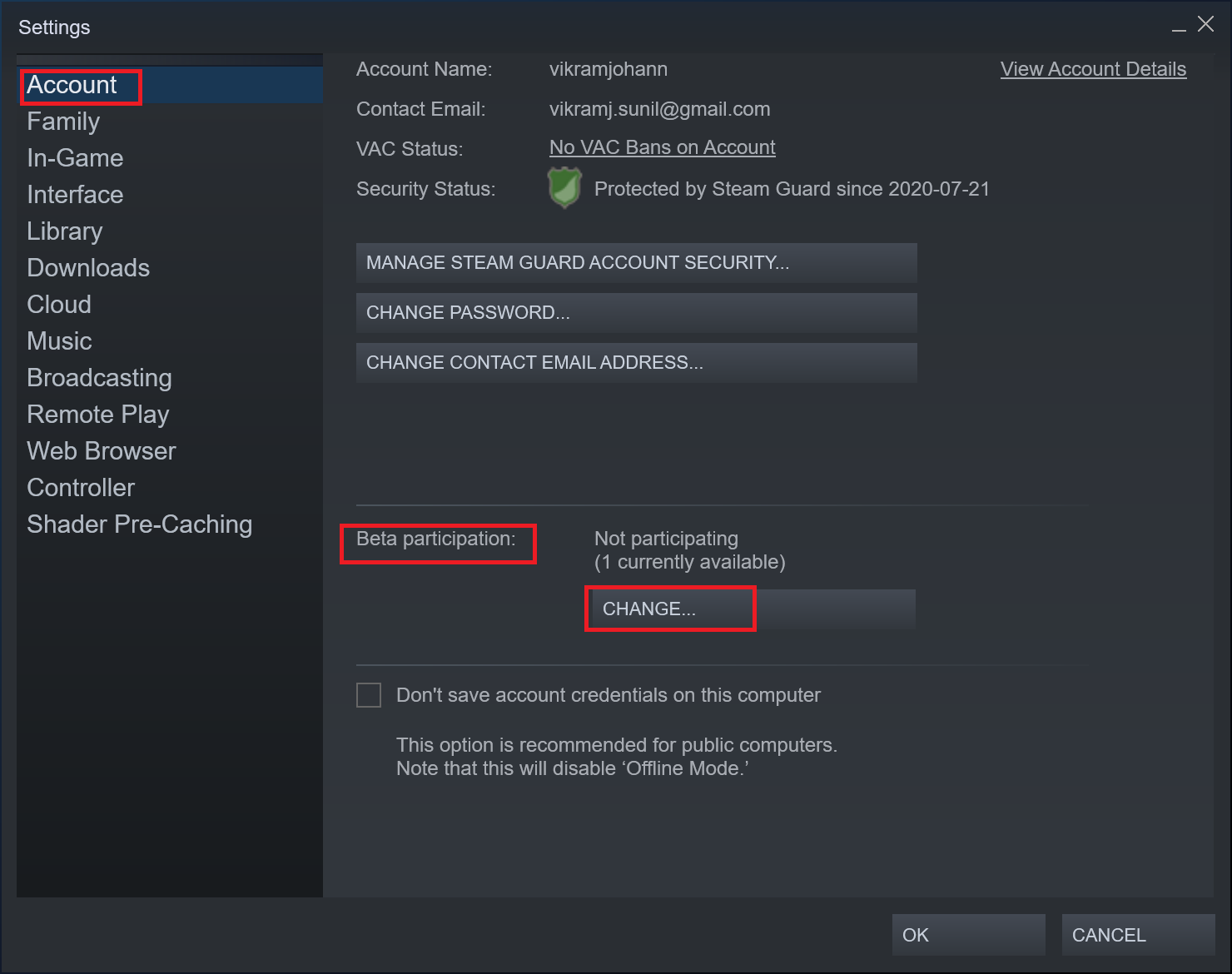
5. 選擇NONE – 選擇退出所有 Beta 計劃以退出 Beta 參與,如圖所示。
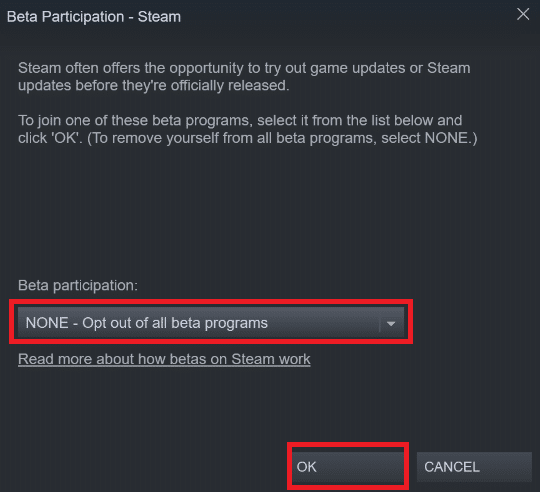
6. 最後,單擊“確定”保存這些更改。
另請閱讀:如何在 Steam 上查看隱藏遊戲
方法 11:重新安裝 Steam
如果您已嘗試上述所有方法,但仍遇到此問題,則需要重新安裝 Steam。 請仔細按照給定的步驟進行操作,以免在重新安裝時丟失任何重要的 Steam 遊戲數據。
1. 轉到文件資源管理器 > 本地磁盤 (C:) > 程序文件 (x86) > Steam文件夾,如方法 1中所述。
2. 找到steamapps文件夾並將其複製到您的桌面或 Steam 目錄之外的任何位置。 這樣,即使您在 Windows 10 PC 上重新安裝 Steam 客戶端,您也不會丟失任何遊戲數據。
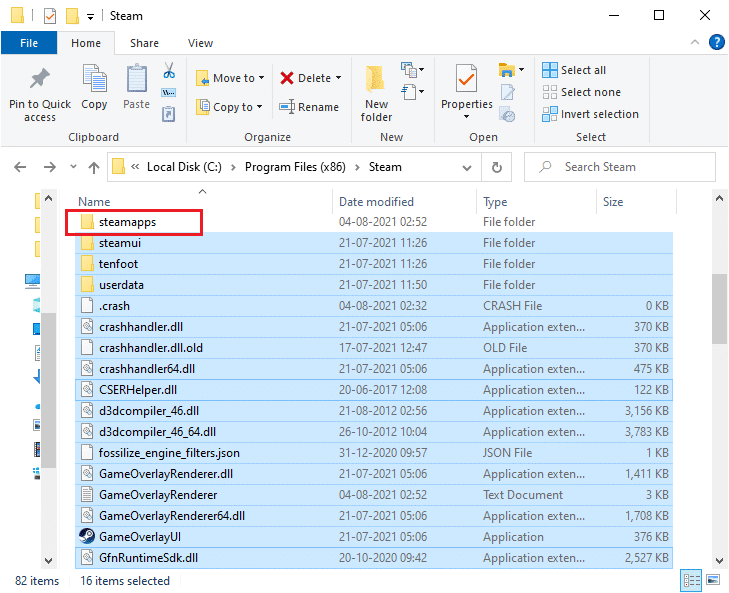
3. 現在,從 Steam 文件夾中刪除steamapps 文件夾。
4.接下來,搜索並啟動應用程序和功能,如圖所示。
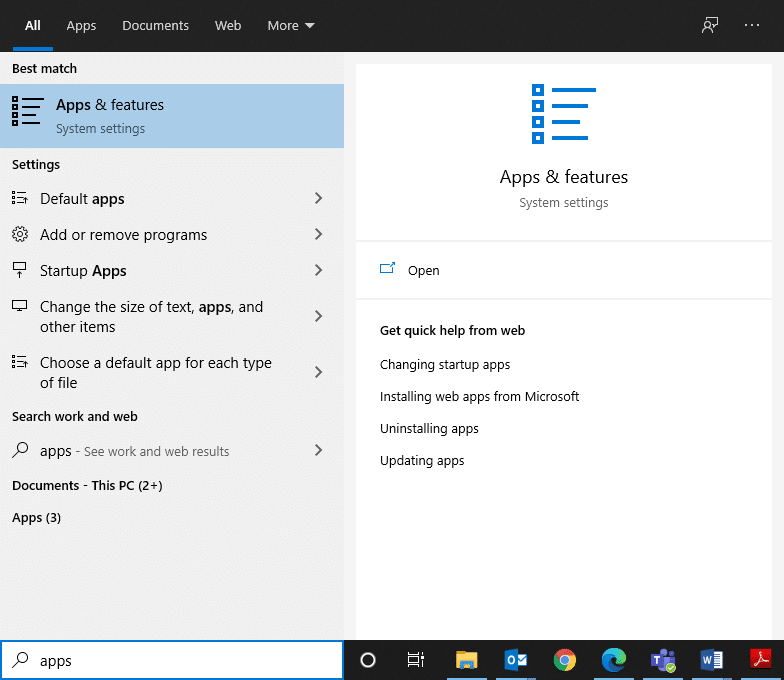
5. 在搜索此列表欄中搜索Steam 。 然後,單擊Steam並選擇卸載。
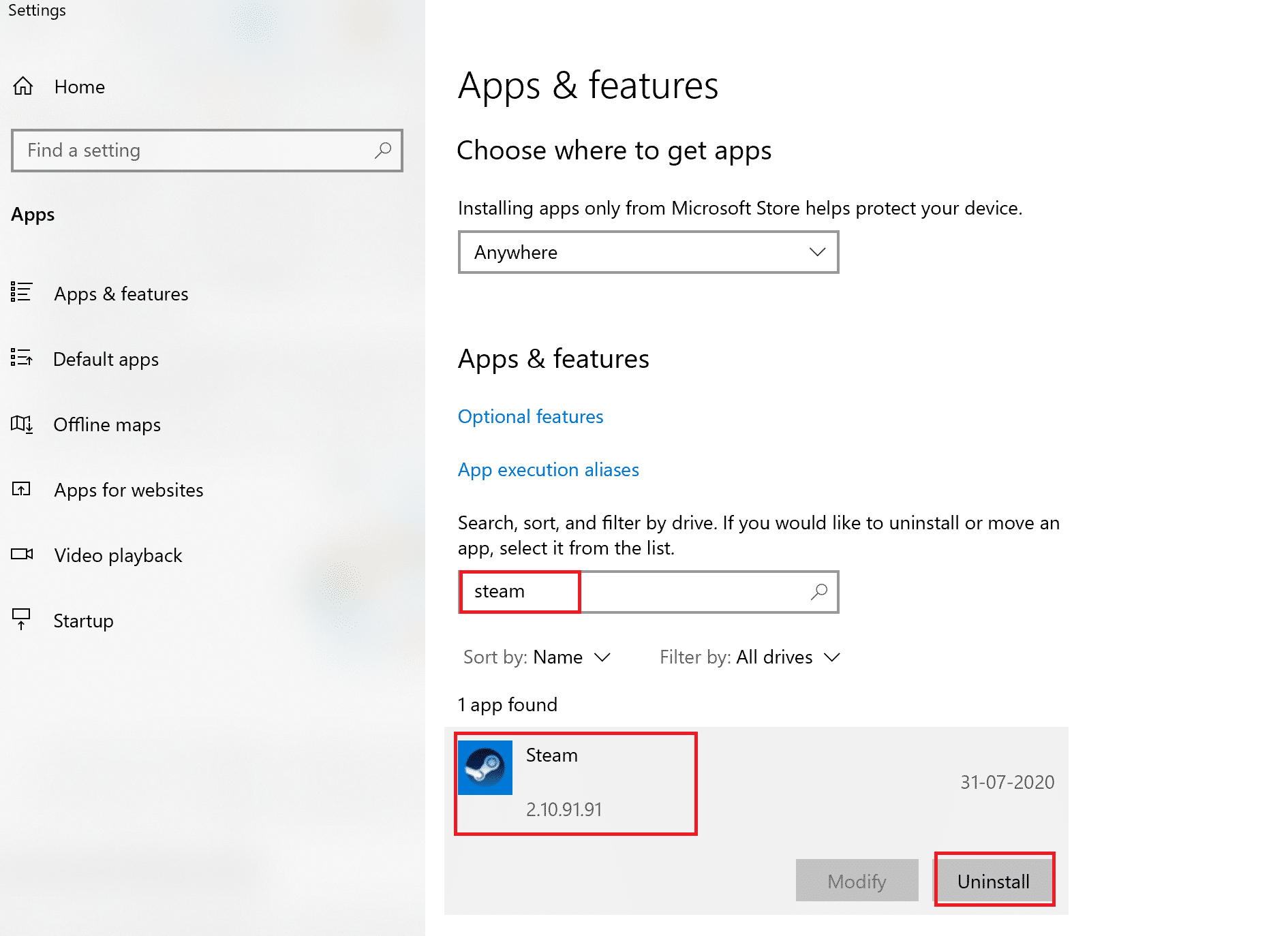
6. 訪問 Steam 官方網站並點擊安裝 STEAM。
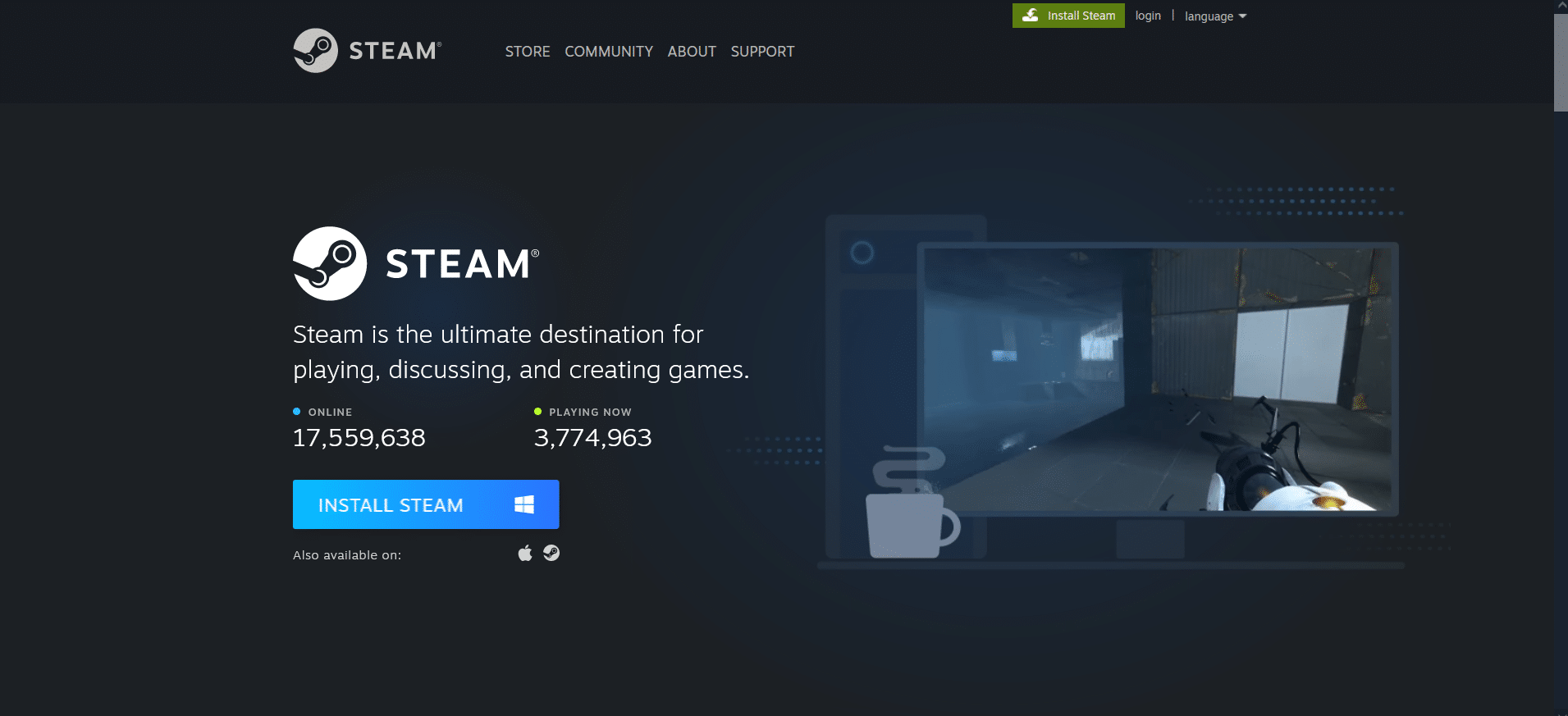
7. 雙擊下載的文件,運行steam.exe安裝程序並按照屏幕上的說明安裝 Steam。
重新安裝 Steam 後,啟動它並檢查錯誤。 希望 Steam 在啟動時不斷崩潰的問題得到解決。
受到推崇的:
- 如何在 Windows 10 上進入 BIOS
- 修復 Steam 客戶端的 5 種方法
- 如何更新不和諧
- 修復 Windows 10 中的英雄聯盟黑屏
我們希望您能夠修復Steam 在 Windows 10 上不斷崩潰的問題,並且可以與您的朋友一起享受無故障的遊戲。 在下面的評論部分留下您的問題或建議。
